ほとんどのコンピュータおよびノートブックでは、ソフトウェアのバグが原因で発生した特定の深刻な問題を修復するために、デバイスを工場出荷時の設定にリセットすることができます。 この記事では、コンピュータをデフォルトの状態にリセットするための最も基本的なプロセスを実行します。

How To Restore Your Computer to Its Factory Settings
復元プロセスを始める前に、すべての重要なデータを外部ハードドライブ、またはクラウドストレージサービスにバックアップしておくことが非常に重要です。 個人的なデータ(ドキュメント、写真、音楽)は、復元プロセス中にすべて削除されます。
Windows 8.1:
工場出荷時の設定にリセットする
Windows8.1には、コンピューターを素早く簡単に工場出荷時の設定にリセットできる機能が組み込まれています。 はじめに、チャームバーを開き、設定 > PC設定の変更 > 更新と回復:
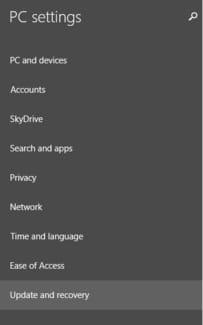
回復セクションの下に、2つのオプションが表示されます。 ファイルに影響を与えずに PC をリフレッシュする」、「すべてを削除して Windows を再インストールする」の 2 つのオプションがあります。 後者のオプションは、コンピュータを完全にリセットし、保存されているファイルや個人情報を削除します。
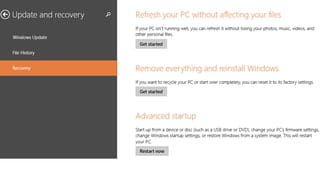
オプションを選択すると、コンピュータは復元プロセスを開始します。
Windows CD/DVD なしで PC を工場出荷時の設定に戻す
専用ディスクなしでコンピュータをリセットする方法についての詳細情報は、Windows CD/DVD なしで PC を工場出荷時の設定に戻すの記事を参照してください。
コンピュータブランドによるリセット
以下のリンクから、他のコンピュータブランドの修復プロセスについての情報を得ることができます。
Acer コンピュータを工場出荷時の設定に戻す
Asus ネットブックを工場出荷時の設定に戻す
DELL コンピュータを工場出荷時の設定に戻す
DELL Inspiron ノートパソコンを工場出荷時の設定に戻す
Gateway コンピュータを工場出荷時の設定に戻す
HP コンピュータを工場出荷時の設定に戻す
Tokyo ノートパソコンを工場出荷時の設定に戻す
Sony Vaio コンピュータを工場出荷時の設定に戻す
.